高铁通信与维护试题I卷.docx
《高铁通信与维护试题I卷.docx》由会员分享,可在线阅读,更多相关《高铁通信与维护试题I卷.docx(21页珍藏版)》请在冰点文库上搜索。
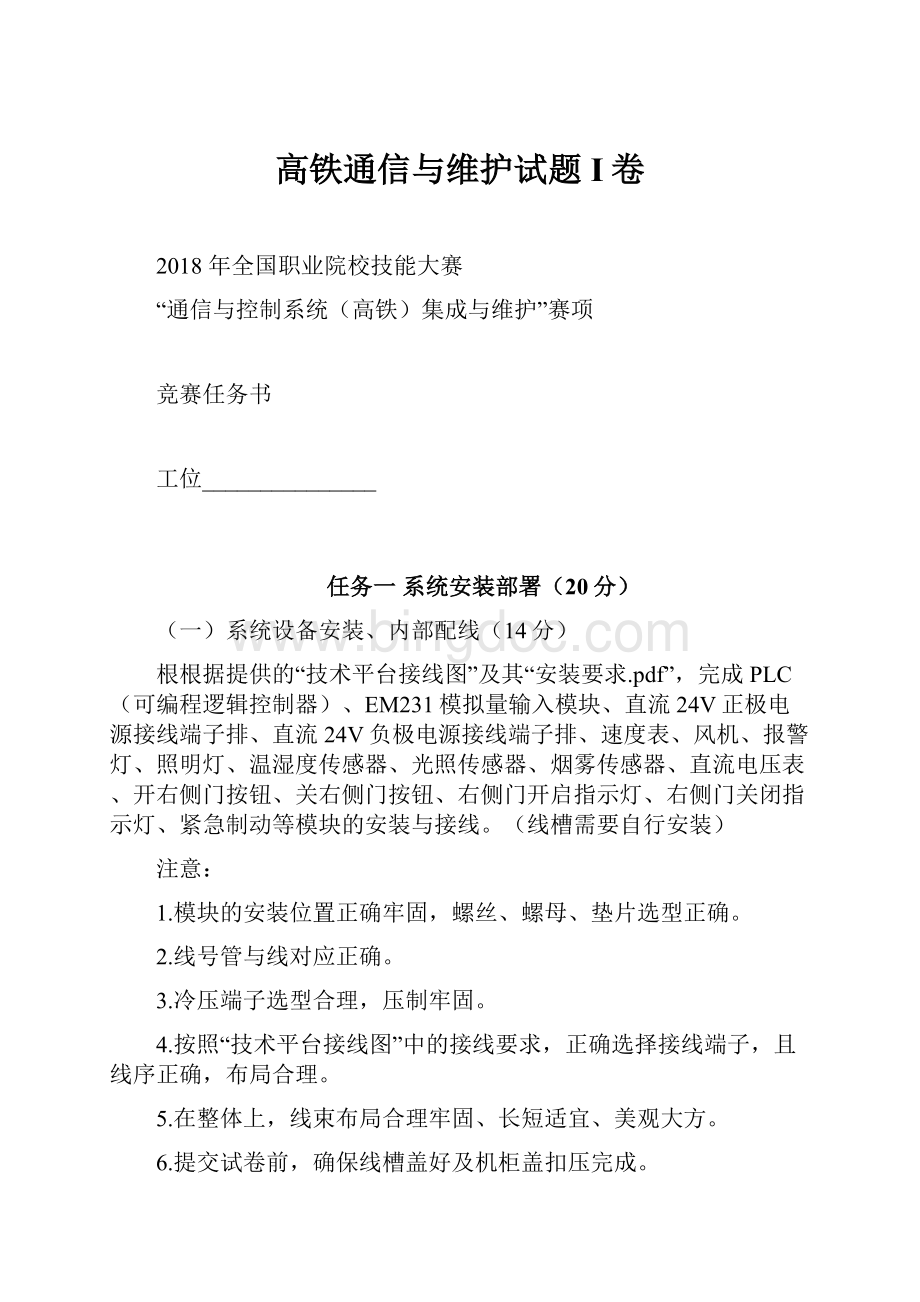
高铁通信与维护试题I卷
2018年全国职业院校技能大赛
“通信与控制系统(高铁)集成与维护”赛项
竞赛任务书
工位_______________
任务一系统安装部署(20分)
(一)系统设备安装、内部配线(14分)
根根据提供的“技术平台接线图”及其“安装要求.pdf”,完成PLC(可编程逻辑控制器)、EM231模拟量输入模块、直流24V正极电源接线端子排、直流24V负极电源接线端子排、速度表、风机、报警灯、照明灯、温湿度传感器、光照传感器、烟雾传感器、直流电压表、开右侧门按钮、关右侧门按钮、右侧门开启指示灯、右侧门关闭指示灯、紧急制动等模块的安装与接线。
(线槽需要自行安装)
注意:
1.模块的安装位置正确牢固,螺丝、螺母、垫片选型正确。
2.线号管与线对应正确。
3.冷压端子选型合理,压制牢固。
4.按照“技术平台接线图”中的接线要求,正确选择接线端子,且线序正确,布局合理。
5.在整体上,线束布局合理牢固、长短适宜、美观大方。
6.提交试卷前,确保线槽盖好及机柜盖扣压完成。
(二)程序下载,调试(6分)
1.利用提供的USB-PPI电缆连接电脑与PLC,使用“STEP7MicroWIN”编程软件把U盘根目录“YooDao\任务一”中的“PLC测试程序.mwp”下载到PLC中,并运行PLC,对PLC进行拍照,图片命名为“图1-1-PLC程序下载”,存放到U盘根目录“提交资料\任务一”中,并将此图片粘贴至U盘根目录“提交资料\竞赛答题卡.doc”指定位置。
(注意:
PLC测试程序.mwp已加密,但不影响下载)
2.利用提供的数据线连接电脑与人机交互界面设备,将U盘根目录“YooDao\任务一”中的“HMI测试程序”下载到人机交互界面设备中。
下载完成后对人机交互界面进行拍照,图片命名为“图1-2-HMI测试程序下载”,存放到U盘根目录“提交资料\任务一”中,并将此图片粘贴至U盘根目录“提交资料\竞赛答题卡.doc”指定位置。
3.功能测试与记录
按照表1.1所示动作顺序,测试开关门按钮与指示灯功能,并记录各指示灯的亮灭状态。
指示灯点亮状态用“1”表示,指示灯熄灭状态用“0”表示。
表1.1功能测试记录
动作顺序
动作名称
右侧门开启指示灯
右侧门关闭指示灯
左侧门开启指示灯
左侧门关闭指示灯
1
启动PLC
2
按下开左侧门按钮
3
按下关左侧门按钮
4
按下开右侧门按钮
5
按下关右侧门按钮
按照表1.2所示动作顺序,在人机界面中查看测量数据、控制执行器动作状态,并记录。
风机转动/照明灯点亮/报警灯闪烁/有烟雾用“1”表示,风机停转/照明灯熄灭/报警灯熄灭/无烟雾用“0”表示。
表1.2传感器数据测量与控制器功能记录
动作顺序
动作名称
数据1
数据2
数据3
照明灯
报警灯
风机
烟雾
1
启动PLC
2
按下烟雾模块上黑色按钮10S,松开前烟雾状态
/
/
/
/
/
/
4
进入第二界面
/
/
/
/
3
点击X1
/
/
/
/
4
点击X2
/
/
/
/
5
点击X3
/
/
/
/
任务二通信配置及调试(20分)
(一)平台网络配置(8分)
1.无线路由器的配置(4分)
★路由器配置连接网址:
http:
//192.168.3.1
★默认用户名为“admin”,默认管理员密码为“admin”
本地局域网络(LAN口)的搭建和配置:
对无线路由器进行本地局域网络的搭建和配置。
无线路由器配置要求详见U盘根目录“YooDao\任务二\平台网络配置\无线路由器配置.pdf”。
设置完毕后,将带有Wi-Fi名称、Wi-Fi密码、WPA加密模式的“无线加密设置”配置界面进行截图或拍照,图片命名为“图2-1-无线加密设置”,将带有IP地址、子网掩码的“LAN接口设置”配置界面进行截图或拍照,图片命名为“图2-2-LAN接口设置”,并将两张图片粘贴至U盘根目录“提交资料\竞赛答题卡.doc”指定位置。
2.平台局域网搭建(3分)
在通信与控制系统(高铁)集成与维护平台中,搭建局域网,并对各终端设备的有线网络、无线网络进行连接和配置。
将控制中心“无线网络连接详细信息”进行截图,图片命名为“图2-3-控制中心IP地址”,进入列控中心->设置->WLAN,点击平台对应的Wi-Fi名称后,通过适当操作,将包含列控中心IP地址的界面进行截图,图片命名为“图2-4-列控中心IP地址”,将附加电脑“无线网络连接详细信息”进行截图,图片命名为“图2-5-附加电脑IP地址”,并将图片粘贴至U盘根目录“提交资料\竞赛答题卡.doc”指定位置。
IP地址规划组建局域网要求详见U盘根目录“YooDao\任务二\平台网络配置\平台局域网搭建.pdf”。
3.网络通信测试(1分)
在计算机“命令提示符”界面下使用“ping”命令检测控制中心与无线路由器、附加电脑与列控中心之间网络通信是否正常,将正常通信测试结果分别进行截图,分别以“图2-6-控制中心与无线路由器”、“图2-7-附加电脑与列控中心”命名,存放到U盘根目录“提交资料\任务二”中,并将图片粘贴至U盘根目录“提交资料\竞赛答题卡.doc”指定位置。
(二)列控中心配置(2分)
对列控中心进行配置,并成功连接控制中心,保证列控中心各项功能正常运行。
在控制中心计算机上对连接成功界面截图,命名为“图2-8-连接成功”,存放到U盘根目录“提交资料\任务二”中,并将图片粘贴至U盘根目录“提交资料\竞赛答题卡.doc”指定位置。
列控中心参数配置要求详见U盘根目录“YooDao\任务二\平台网络配置\列控中心通信参数配置.pdf”
(三)典型通信系统调试(6分)
背景:
高铁车厢中,设有负责监控列车温湿度、光照数据的监控室,根据温湿度及光照值,进行温馨提示并智能控制车厢灯光,营造舒适的列车环境。
现采用附加电脑模拟列车监控室,高铁主控制台模拟列车车厢,监控室通过WIFI,和列车车厢进行数据通信。
列车车厢配备一个485模块(电源为24VDC),用于采集温湿度和光照数据,如下图2.1所示。
图2.1485模块
任务:
典型通信系统调试,实现列车车厢数据监控。
通信协议详见U盘根目录“YooDao\任务二\485通信协议.pdf”文件。
数据监控软件详见“YooDao\任务二\数据监控软件.exe”。
网络调试助手详见U盘根目录“YooDao\任务二\网络调试助手.exe”。
1.配置与连接485通信模块(1分)
高铁主控制台正确连接485模块,打开数据监控软件,选择正确的串口号,波特率9600,数据位8,停止位1,无校验。
点击连接,利用“485通信协议.pdf”文件中指定的协议,建立485模块与列车车厢之间通信。
将显示“485通信成功”字样界面截图,命名为“图2-9-485通信成功”,存放到U盘根目录“提交资料\任务二”中,并将图片粘贴至U盘根目录“提交资料\竞赛答题卡.doc”指定位置。
2.建立网络连接(1分)
列车车厢具有网络服务器功能,打开数据监控软件,正确配置列车车厢IP地址及端口号,开启服务。
监控室作为客户端,在附加电脑打开网络调试助手,正确配置IP地址及端口号,连接服务。
将数据监控软件上显示“客户端连接成功”字样界面截图,命名为“图2-10-客户端连接成功”,存放到U盘根目录“提交资料\任务二”中,并将图片粘贴至U盘根目录“提交资料\竞赛答题卡.doc”指定位置。
3.数据采集(2分)
已知列车车厢存储的温度和湿度数据为固定值的模拟数据,与真实环境无关。
利用监控室附加电脑网络调试助手,根据通信协议,计算出采集到的温度和湿度值,将结果填写至U盘根目录“提交资料\竞赛答题卡.doc”指定位置。
4.光照值设定(2分)
485模块将真实环境光照值实时上传给数据监控软件,当列车车厢当前光照值低于设定值时,数据监控软件给485模块发送点亮LED灯指令,点亮485模块板载4路LED灯。
当光照值高于设定值时,485模块板载4路LED灯熄灭。
当联动控制开关打开时,数据监控软件“状态显示”区可以显示485模块板载4路LED灯状态。
通过监控室附加电脑网络调试助手,利用提供的485通信协议,设定列车车厢光照值为300Lux,联动开关设定为“开”。
设定完成后,当光照值大于300Lux时,板载LED灯自动熄灭,将数据监控软件相关界面截图,图片命名为“图2-11-LED灯自动熄灭”;用手遮住485模块光敏电阻,使光照值小于300Lux,板载LED灯自动点亮,将数据监控软件相关界面截图,图片命名为“图2-12-LED灯自动打开”。
将截图存放到U盘根目录“提交资料\任务二”中,并将图片粘贴至U盘根目录“提交资料\竞赛答题卡.doc”指定位置。
(四)通信拓扑图及设计方案(4分)
U盘根目录“YooDao\任务二\通信拓扑图绘制”目录下有控制中心、无线路由器、列控中心、PLC、人机交互界面、CAN分析仪等设备的图片,根据通信与控制系统(高铁)集成与维护实训平台功能,利用WPS软件或visio软件绘制如下拓扑图,并对设计方案进行简述。
1.CAN通信网络(2分)
(1)通信拓扑图
根据提供的CAN资料及功能要求,完成通信拓扑图的绘制。
将此拓扑图截图,命名为“图2-12-CAN通信网络拓扑”,并将图片粘贴至U盘根目录“提交资料\竞赛答题卡.doc”指定位置。
(2)设计方案
根据提供的CAN资料及功能要求,完成通信方案设计,并在U盘根目录“提交资料\竞赛答题卡.doc”指定位置填写。
CAN资料及功能要求详见U盘根目录“YooDao\任务二\通信拓扑图绘制\CAN通信网络.pdf”。
2.无线通信网络(1分)
绘制控制中心、无线路由器、列控中心的无线通信网络拓扑图,划线时无粗细和箭头要求。
将此拓扑图截图,命名为“图2-13-无线通信网络拓扑”,并将图片粘贴至U盘根目录“提交资料\竞赛答题卡.doc”指定位置。
3.485通信网络(1分)
PLC、控制中心、人机交互界面的485通信网络拓扑图。
485通信属于差分信号传输,具有A,B两根信号线,划线时无粗细和箭头要求,但要在信号线上标注好A,B。
将此拓扑图截图,命名为“图2-14-485通信网络拓扑”,并将图片粘贴至U盘根目录“提交资料\竞赛答题卡.doc”指定位置。
任务三故障检测及维修(28分)
站点副控制台中有8路轨道继电器,每一路轨道继电器对应轨道的一个区段。
当列车运行到某一区段时,对应轨道继电器触点吸合,并且对应轨道继电器指示灯点亮,代表列车在此区段。
没有列车的区段,对应的轨道继电器触点断开,轨道继电器指示灯是熄灭状态。
(一)硬件故障检测与处理(18分)
1.轨道继电器电路板(空板)焊接(7分)
根据提供的电路原理图(U盘根目录“YooDao\任务三\轨道继电器原理图1.pdf、轨道继电器装配图.pdf和轨道继电器V1.1元器件清单.pdf”)把轨道继电器电路焊接完成。
安装好RF-CC2530核心板,上电,打开电路板电源开关,将电路板正面、反面分别拍照,图片分别命名为“图3-1-轨道电路板功能正面”、“图3-2-轨道电路板功能反面”,并将图片粘贴至U盘根目录“提交资料\竞赛答题卡.doc”。
提示:
如果装配焊接无误,则安装好RF-CC2530核心板,上电,打开电路板电源开关,8路继电器指示灯全亮。
2.电路板排故(11分)
(1)任务描述
故障定位。
根据提供的电路图和芯片/电路技术文档,对照轨道继电器、485模块电路板进行故障定位,将故障定位、处理方法填写到表3.1中。
(提示:
轨道继电器、485模块共有6处故障需要维修;电路图及芯片/电路技术文档位于U盘根目录“YooDao\任务三”目录下)
表3.1轨道继电器电路故障排查记录表
故障模块
故障定位
处理方法
示例(R1,电阻过大)
示例(R1阻值修改成1K)
(2)任务要求
①使用万用表、24V适配器、烙铁等工具进行故障检测,确定电路板电源电路无误后,再上电测试;
②选用相应的电子元器件进行故障维修,将维修完成的轨道继电器、485模块上电后电路板正面、反面拍照,图片分别命名为“图3-3-轨道电路板排故正面”、“图3-4-轨道电路板排故反面”“图3-5-485模块排故正面”、“图3-6-485模块排故反面”,并将图片粘贴至U盘根目录“提交资料\竞赛答题卡.doc”指定位置。
③参赛队维修过程中使用的元器件全部在大赛执委会提供的元件包中,每个可能的故障元器件均提供了2个备件,竞赛过程中不得再申领元器件。
(二)应答器检测与处理(10分)
轨道电路分为八个区段,每个区段配备一个应答器,用于存储当前区段相关信息,如下图3.1所示。
运行列车从左至右进行区间行驶,当列车行驶至对应区段时,列车下方的读写器会读取区段应答器信息,并伴有“滴”的提示声,表示读卡成功。
同时列车LCD屏幕中左侧表盘会指向相应的区段号,如下图3.2所示,本图片显示的信息为列车位于区段1位置。
图3.1轨道电路区段及应答器
图3.2列车区间行驶模式下LCD界面
应答器配置模块如图3.3所示,可用于检测、修改应答器中相关信息。
图3.3应答器配置模块
站点副控制台轨道电路区段应答器存储的状态信息设计参数如表3.2所示。
表3.2轨道区段应答器状态信息
第一区段
第二区段
第三区段
第四区段
第五区段
第六区段
第七区段
第八区段
转弯
岔道
转弯
岔道
坡路
隧道
坡路
转弯
应答器配置模块与上位机通信遵循一定的数据协议,用于建立通信和应答器数据的写入,详见U盘根目录“YooDao\任务三\应答器配置通信协议.pdf”。
1.建立通信(2分)
将应答器配置模块与上位机连接,已知应答器配置模块与上位机通信的数据位为8,停止位为1,波特率和校验位未知,借助电脑桌面上“串口调试工具”软件,测试出应答器配置模块与上位机通信的波特率及校验位,并将测试结果填写至U盘根目录“提交资料\竞赛答题卡.doc”指定位置。
2.数据写入与信息验证(8分)
借助“串口调试工具”软件及“应答器配置通信协议.pdf”文件,参看表3.2中各区段状态信息,完成对区段1-4应答器状态信息的写入。
利用电脑桌面“应答器查询软件”,配置正确的串口号,利用“1.建立通信”中测试的波特率和校验位,完成对区段1-4应答器状态信息的读取。
(1)将区段1读取到的状态信息软件界面截图,命名为“图3-7-区段1”;
(2)将区段2读取到的状态信息软件界面截图,命名为“图3-8-区段2”;
(3)将区段3读取到的状态信息软件界面截图,命名为“图3-9-区段3”;
(3)将区段4读取到的状态信息软件界面截图,命名为“图3-10-区段4”。
将以上4张图片粘贴至U盘根目录“提交资料\竞赛答题卡.doc”指定位置。
任务四应用设计(22分)
4.1PLC编程(6分)
1.梯形图应用(2分)
根据提供的梯形图及问题描述,进行时序图绘制。
电子档绘制和手绘均可,如果绘制电子档,将波形图截图,如果利用提供的铅笔和答题纸进行绘制,将绘制完成的波形图进行拍照。
图片命名为“图4-1-1-波形图”,并将图片粘贴至U盘根目录“提交资料\竞赛答题卡.doc”指定位置。
梯形图及时序图绘制要求详见U盘根目录“YooDao\任务四\PLC\时序图绘制.pdf”。
2.PLC编程与设置(4分)
保持任务一中接线不动,相关通信协议,编写PLC程序,实现以下功能:
(1)通过提供的自由口相关通信协议,完成通信协议相关控制功能。
(2)左侧开关门按钮相关控制功能。
通信协议及开关门按钮功能详见U盘根目录“YooDao\任务四\PLC\PLC编程与设置说明.pdf”。
编写完成后,将程序源文件保存至桌面,文件命名为“PLC开关门按钮控制设计”,通过PPI电缆,将程序下载至PLC中。
按照上述三个步骤进行演示,并用摄像头进行录像,记录整个演示过程,视频命名为“开关门按钮控制演示.wmv”保存于U盘根目录“提交资料\任务四\PLC”中。
4.2人机交互界面(10分)
打开电脑桌面人机交互界面编程软件,机型根据编程软件进行选择;下载方式为USB线下载,点击编程软件中的编辑选项进入编辑界面。
所需的图片资源在U盘根目录“YooDao\任务四\人机交互界面\人机交互界面素材”中。
1.模拟模式数据显示与控制界面设计(3分)
利用人机交互界面编程软件进行数据显示及控制界面及数字键盘设计,运行初始化如图4.1~4.3所示。
图4.1数据显示及控制1界面
图4.2数据显示及控制2界面
图4.3数字键盘
2.真实模式数据显示及联动控制(6分)
数据显示控制1界面及数据显示控制2界面,显示温度湿度以及光照3个数据,同时用按钮控制3个数据的2个模式(模拟模式与真实模式)的切换,模拟模式为模拟的3个数据(可以手动输入也可用其他元件来控制写入数据),真实模式为显示PLC端实时采集的3个数值,在这2种模式下,实时进行3个数据数值大小的比较,按照由大到小的顺序排序。
初始化当前温湿度及光照的数值为0。
如图4.1~4.2所示。
当点击按钮,切换到真实模式时,如图4.4~4.5所示。
返回1界面,当点击按钮,切换到模拟模式时,使3个数据为0,使用自己设计的数字键盘输入相应的模拟数值(温度:
55.64,湿度32.89,光照13),显示界面如图4.6~4.8所示,也可以使用右下角的滑动开关改变数值如图4.9-4.11所示。
用摄像头将上述过程进行录像,记录整个演示过程,视频命名为“真实模式数据显示及联动控制.wmv”保存于U盘根目录“提交资料\任务四\人机交互界面”中。
图4.4真实模式下数据显示及控制1界面
图4.5真实模式下数据显示及控制2界面
图4.6模拟模式下数据显示及控制1界面
图4.7模拟模式下输入模拟值
图4.8模拟模式下滑动改变模拟值
4.3Android应用设计(6分)
将U盘根目录“YooDao\任务四\移动客户端\光照强度自动化APP”项目成功导入Eclipse,根据具体要求,完善功能代码和展示各界面的效果。
相关通讯协议、图片详见U盘根目录“YooDao\任务四\移动客户端”目录。
具体的要求:
1.主界面设计
在列控中心显示如图4.9所示界面。
图4.9ChuanKouActivity界面
正确打开并配置控制中心上的软件“控制中心国赛版”,在列控中心上分别对轨道电路通信,列车通信,服务器通信进行配置,正确配置以后,点击“连接”按钮,跳转到MainActivity界面,该界面在列控中心上显示如图4.10所示。
图4.10MainActivity界面
根据activity_main.xml布局界面,在MainActivity完善代码实现以下效果:
(1)在软件“控制中心国赛版”上点击按钮“发送车内数据给列控中心”以后,列控中心上能够显示光照传感器的光照度,温度传感器的温度值,湿度传感器的湿度值,将界面整体截图,命名为“图4-1-数据显示效果图”,并将图片粘贴至U盘根目录“\提交资料\竞赛答题卡.doc”指定位置。
(2)参考提供的资料,学习ViewPager的基本用法,实现图4.10的一屏显示多张图片效果,滑动viewpager,实现国赛比赛图位于中间位置,将界面整体截图,命名为“图4-2-viewpager显示效果图”,并将图片粘贴至U盘根目录“\提交资料\竞赛答题卡.doc”指定位置。
(3)实现MainActivity界面右半部分的轨道电路控制效果:
第一步,先点击“一键关闭轨道电路上的所有灯”按钮以后,轨道电路上的灯全灭,列控中心上的图片也都恢复到灯灭的状态。
第二步,每次点击“点亮区段一黄灯”、“点亮区段三红灯”、“点亮区段六绿灯”按钮前,都要先点击“一键关闭轨道电路上的所有灯”按钮,保持轨道电路上的灯全灭。
①点击控制界面中“点亮区段1黄灯”按钮,拍照保存轨道电路的所有信号灯的状态,图名命名为“图4-3-轨道电路黄灯亮效果图”;
②点击控制界面中“点亮区段3红灯”按钮,拍照保存轨道电路的所有信号灯的状态,图名命名为“图4-4-轨道电路红灯亮效果图”;
③点击控制界面中“点亮区段6绿灯”按钮,拍照保存轨道电路的所有信号灯的状态,图名命名为“图4-5-轨道电路绿灯亮效果图”。
将以上3张图片粘贴至U盘根目录“提交资料\竞赛答题卡.doc”指定位置。
(4)每次点击按钮时,列控中心该界面上相对应的灯也会发生变化,加载按钮相对应图的图片,其它灯保持灯灭的状态。
①点击控制界面上“点亮区段1黄灯”按钮,截图保存轨道电路灯控制界面的所有信号灯的状态,图名命名为“图4-6-列控中心黄灯亮效果图”;
②点击控制界面上“点亮区段3红灯”按钮,截图保存轨道电路灯控制界面的所有信号灯的状态,图名命名为“图4-7-列控中心红灯亮效果图”;
③点击控制界面上“点亮区段6绿灯”按钮,截图保存轨道电路灯控制界面的所有信号灯的状态,图名命名为“图4-8-列控中心绿灯亮效果图”。
将以上3张图片粘贴至U盘根目录“提交资料\竞赛答题卡.doc”指定位置。
任务五职业素养(10分)
(一)工作报告
任务一系统安装部署
任务要求简单描述
操作设置记录
实施结果(填写“任务完成”或“任务未完成”,注:
任务未完成需描述原因)
二、通信配置及调试
任务要求简单描述
操作设置记录
实施结果(填写“任务完成”或“任务未完成”,注:
任务未完成需描述原因)
三、故障检测及维修
任务要求简单描述
操作设置记录
实施结果(填写“任务完成”或“任务未完成”,注:
任务未完成需描述原因)
四、应用设计
任务要求简单描述
操作设置记录
实施结果(填写“任务完成”或“任务未完成”,注:
任务未完成需描述原因)
(二)现场管理及安全
1.操作安全规范
2.文明竞赛,服从管理
3.工位环境整洁、卫生
4.拧螺丝时要求绝缘手套
5.参赛队要做到工作井然有序、不跨区操作
附录摄像头使用方法步骤
(一)拍照使用方法
1.电脑插上USB摄像头→双击打开桌面AMCap汉化版程序→摄像头对准需要拍照的地方,旋转摄像头前面的金属圆框调整焦距。
2.固定摄像头并按下键盘Ctrl+L(或者直接按下摄像头上方的黑色按钮进行拍照)。
3.拍照保存的图片默认是桌面,再根据题目要求把照片放到相应的位置即可。
注意:
为了防止拍照时候手的抖动造成图片模糊,建议先固定摄像头再按下键盘Ctrl+L快捷键完成拍照。
(二)录像使用方法
1.电脑插上USB摄像头→双击打开桌面AMCap汉化版程序;在“捕捉→压缩→视频质量”里设置所录视频的大小,设置成“最低”;
摄像头对准需要录制的地方,旋转摄像头前面的金属圆框调整焦距。
2.在AMCap软件菜单栏选择捕捉→开始捕捉→弹出“设置捕捉文件”窗口→选择路径为桌面,输入生成录像文件的名称→弹出“设置文件大小”窗口,使用默认选项,点击确定→弹出“准备捕捉”窗口→点击确定,开始进行视频录制。
3.结束录制。
在AMCap软件菜单栏选择捕捉→停止